David Song Microchip Technology Inc. 资深应用工程师
对PIC® MCU的爱好者来说,MPLAB® X IDE除了在一些配置不高的电脑上跑起来比较慢之外,不失为一款比较优秀的开发环境,其编辑、编译、调试和烧录功能都非常强大。而AVR® MCU的Studio 7开发环境,继承了Visual Studio(VS)的血脉,只是风格与X IDE不同而已。
好了,现在PIC和AVR两大MCU终于走到了一起,但对于习惯了使用X IDE进行开发的笔者来说,使用Studio 7进行AVR MCU开发还是有种种不习惯,特别是烧录芯片时,需要单独点开device Programming(器件编程)窗口,连接器件、配置fuse等等,才能烧录;并且要关掉这个烧录窗口才能返回到源代码进行修改;再次烧录再次打开,这一系列操作下来,还是有点繁琐的。在X IDE中这一切相对来说要简单得多,对配置字进行初始化之后,一键点击编译下载,一键导出hex文件,非常之方便。
恰逢MPLAB X IDE 更新至v5.0版本,随之而来的好消息是X IDE开始支持AVR系列产品了。笔者勇当小白鼠,于是有了本文的尝试。
首先,下载安装好MPLAB X IDE v5.0版本,该版本的总体风格与之前没什么差异,只是在“版本说明”中增加了对AVR系列的支持。笔者在新建项目时也确实看到了新增的AVR器件。
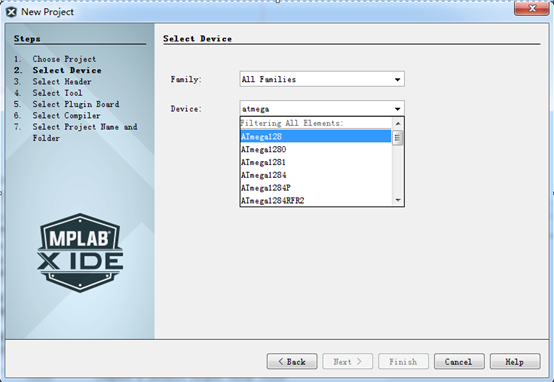
本文重点是介绍在X IDE中开发AVR MCU,因此,我们直接将Atmel START生成的Studio 7 项目导入到X IDE中,看看能否正常工作。
1. 首先,新建项目,选择Import Atmel Studio Project(导入Atmel Studio项目)
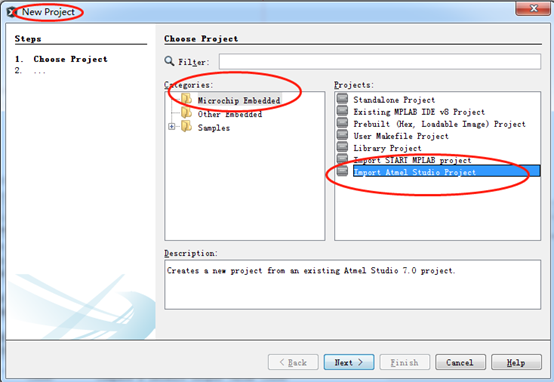
2. 选择好已存在的Studio项目,下一步
3. 器件型号可被完美识别
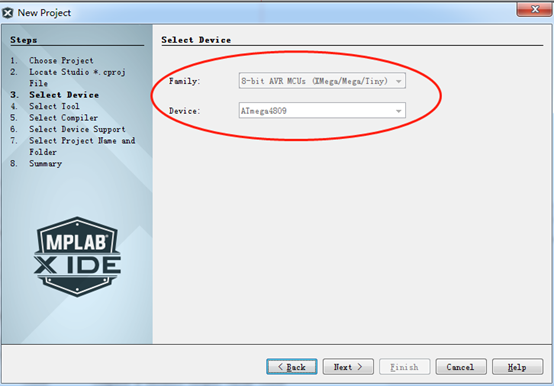
4. 硬件仿真工具Atmel ICE也能被完美识别
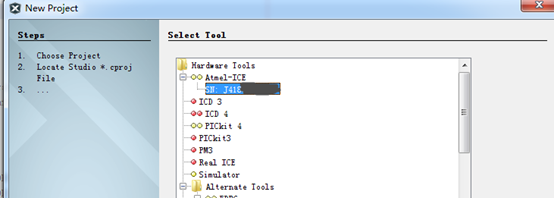
5. 一般来说安装过Studio 7的话,在X IDE也会自动识别到AVR编译器
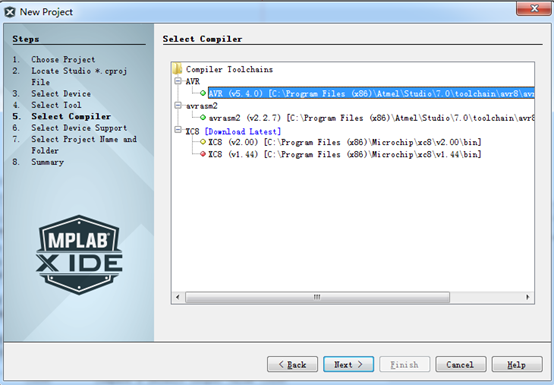
6. 一路点Next(下一步),设置好新的项目名称,直至Finish(完成)
7. 全部导入完毕后,在X IDE的Project(项目)窗口,可以看到整个项目的文件包含结构。 目前版本似乎不能正确识别分类.h和.c 文件。随着后续的版本更新,我们相信应该会改善这个问题的。
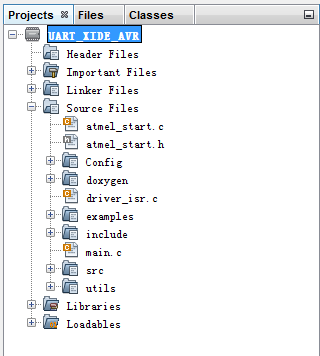
8. 先不管这些文件架构,点击 Clean&Build (清除并编译) 按钮,编译看看
按钮,编译看看
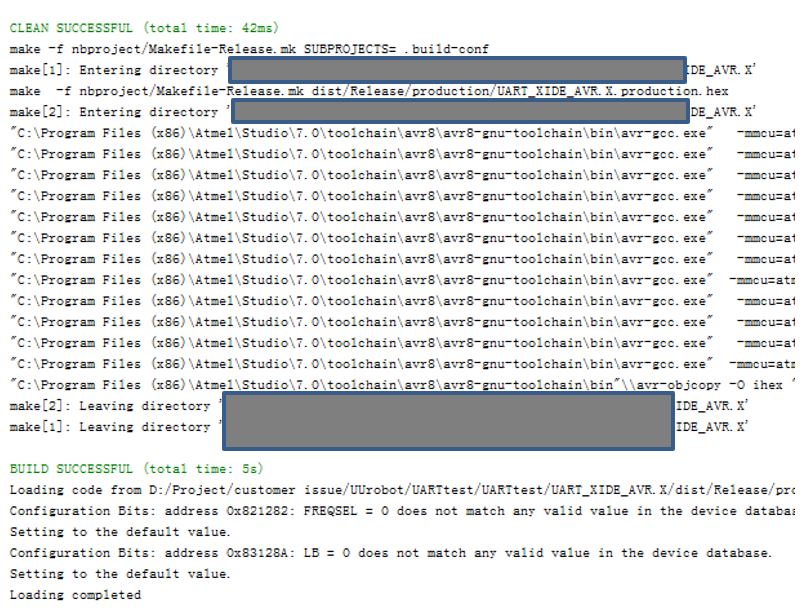
OK。编译还是成功的。
9. 再试试Build& Programming (编译并烧录) 编译和烧录芯片
编译和烧录芯片
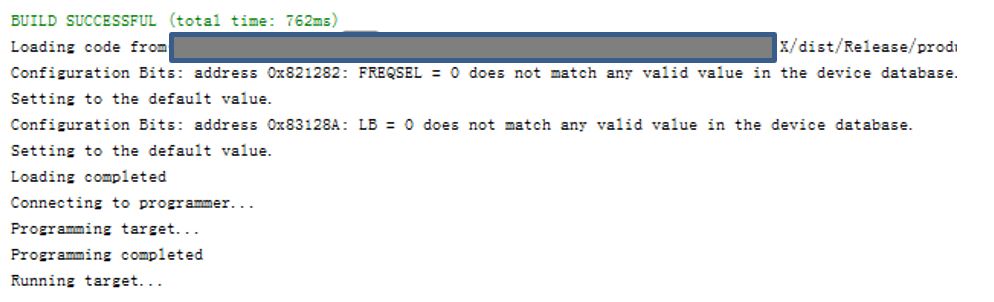
能正常连接Atmel ICE, 并正常烧录。不过会报一个configuration bits(配置位)错误!对AVR MCU来说就是fuse/lock bits(熔丝/锁定位)错误。
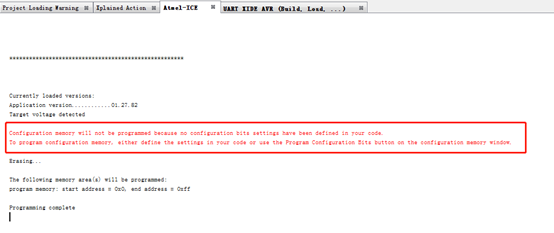
10. OK。我们再来看一下,能不能将fuse/lock bits代码化?打开X IDE的Configurattion Bits窗口,全是红色的,感觉是warning,不正常啊!
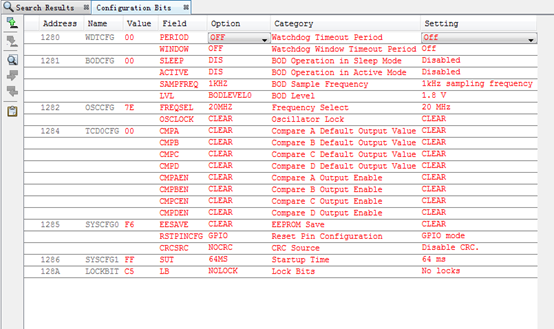
仔细看一下,发现左上角有个类似read(读取)的图标,那么点一下吧。
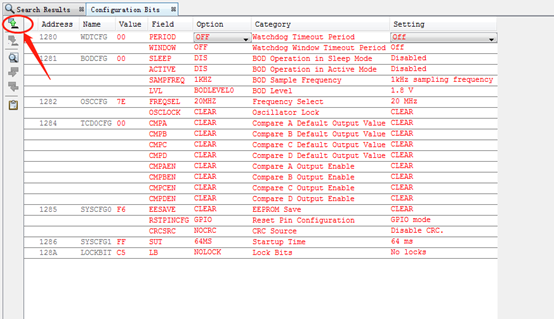
点一下,发现X IDE右下角有提示在读取配置位的进度条,数秒之后,所有设置全部读回来了,窗口变成了正常的灰色。
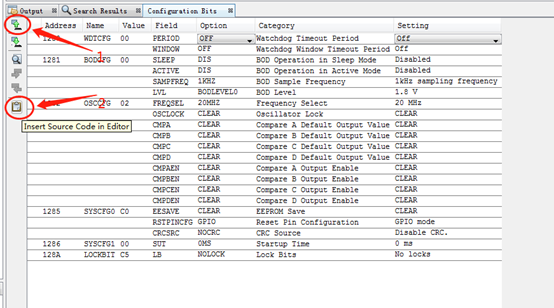
细心的笔者又发现,左下有个按钮,上面写着 Insert source code in Editor!(将源代码插入到编辑器)。就是它了!把配置插入到代码! 话不多说,打开main.c,插入到开头位置,然后点编译。
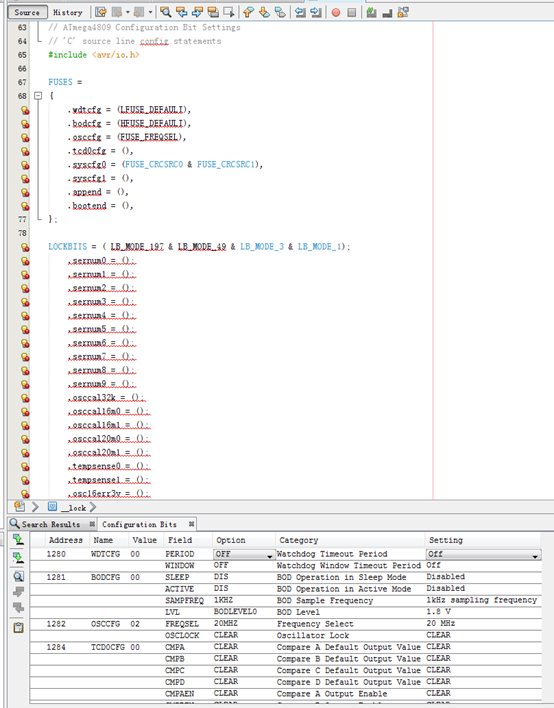
居然毫不犹豫地编译不过去了!
到这里,对一般工程师来说,可能此次尝试之旅就已经结束了…
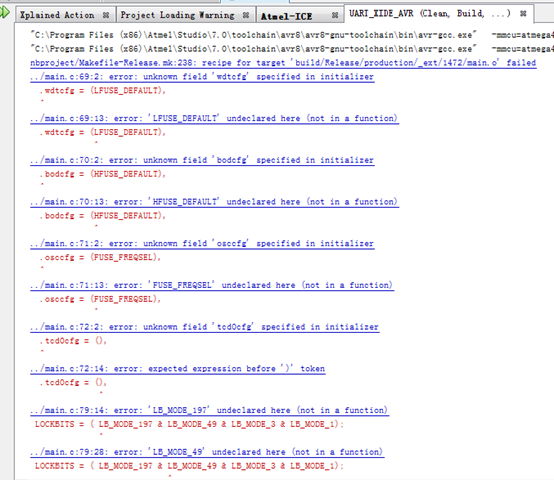
但是,笔者可不能放弃,开始尝试创新之旅了…
找到添加的配置字代码,不是这里报错么?那我们来看一下好了。好在X IDE编辑功能强大, 按住Ctrl键,点报错的代码“fuse”,自动跳转到fuse.h;
看到了它的结构体原型,继续按住Ctrl键,点结构体原型“NVM_FUSES_t”自动跳转到iom4809.h文件,拖动到三个窗口并行显示,如下图所示:
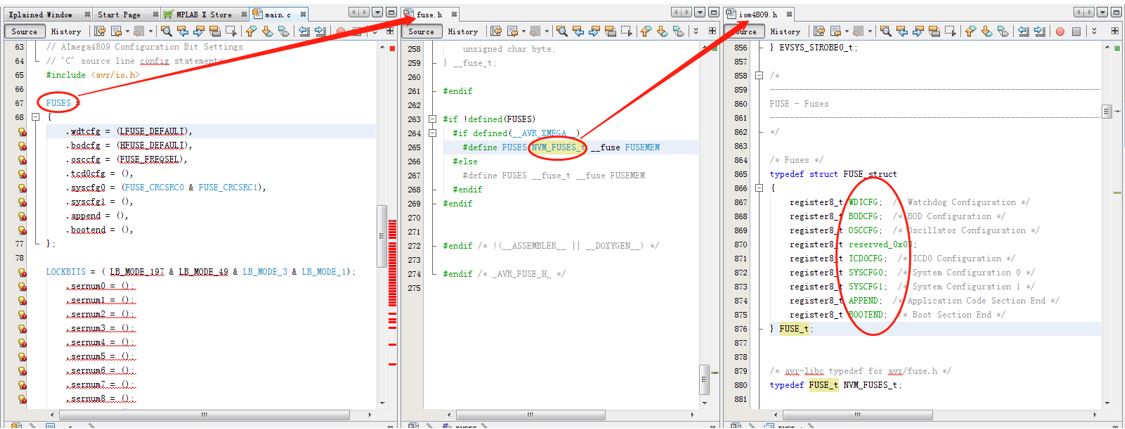
发现了一个大坑!.h中定义的Fuse是大写的,而Configuration Bits插入的代码是小写的。善于观察的笔者,发现了下面一系列的定义。OK全部抄过去,修改一下生成的代码。
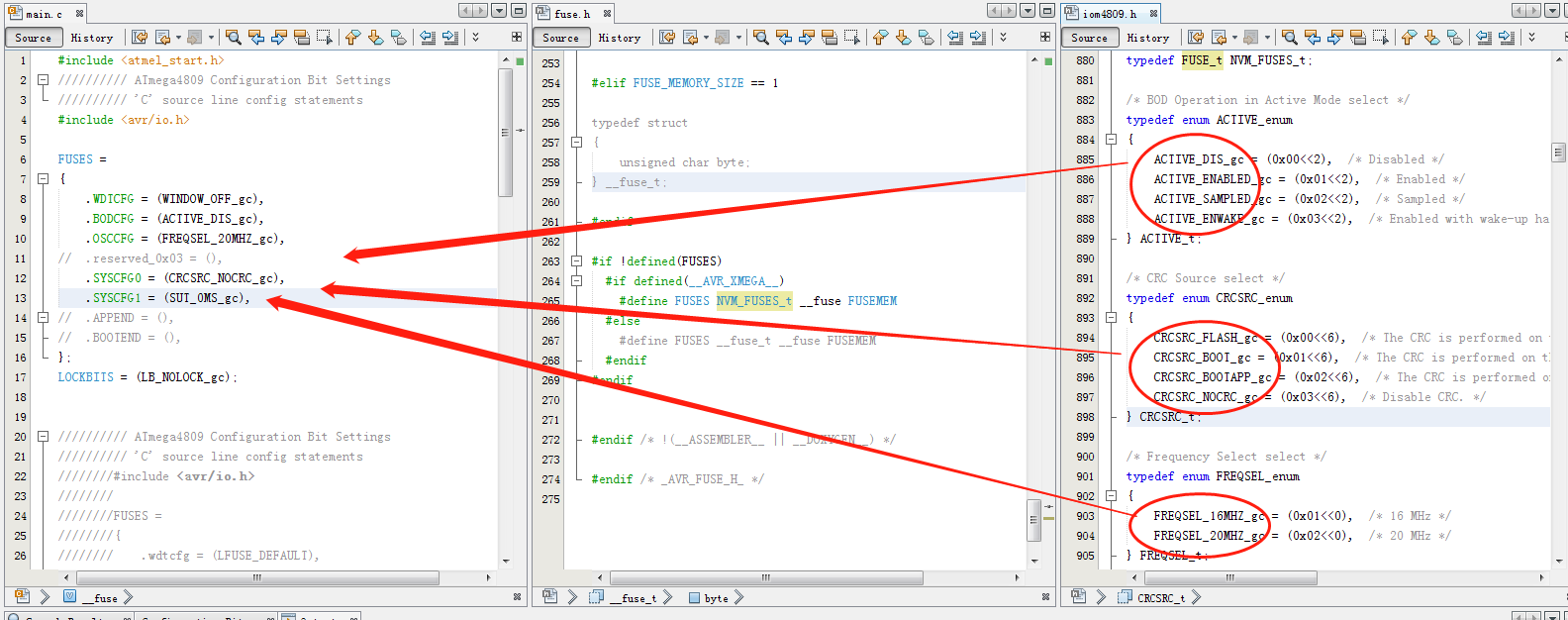
重新编译,啦啦啦,编译成功!尽管有黑色字体提示地址不匹配。

修改这些代码的配置,再查看Configuration Bits配置窗口,其中的配置项目随代码的修改而改变。
点击烧录。成功,也不再提示错误了!
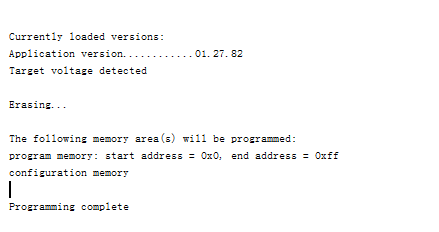
此时,回到Studio 7的Device Programming窗口进行验证,两边一致!!!配置字代码化初步成功!
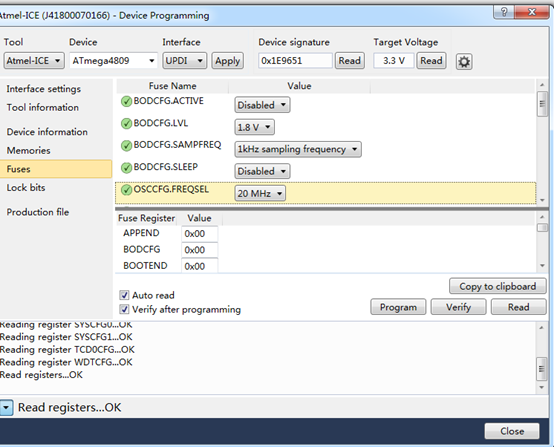
11. 再次尝试,进入debug(调试)模式,断点、单步,基本都OK
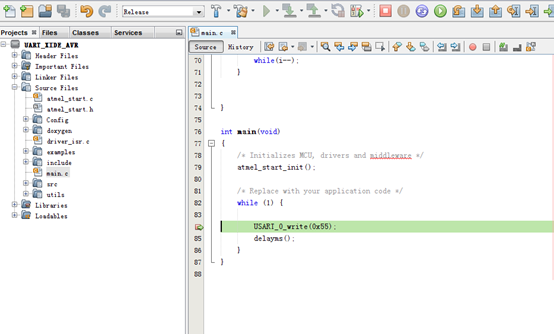
经过艰苦卓绝的尝试,总算可以像使用PIC MCU一样在X IDE下开发AVR单片机了!
至此,本次AVR单片机的X IDE v5.0之旅结束。相信后续的X IDE及编译器的更新一定会解决上述遇到的问题,到时候在X IDE中不论是使用PIC MCU还是AVR MCU都会更加方便。